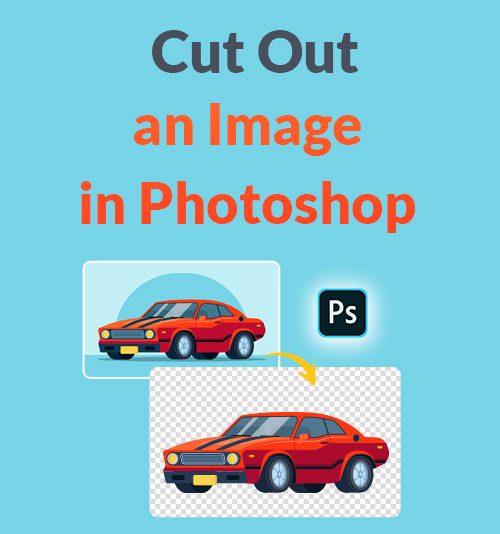
¿Te gustaría recortar algo de una imagen? O te gustaria saber como recortar una imagen en photoshop?
Hay varias herramientas en Photoshop, y la herramienta que elija depende de la complejidad del objeto. El artículo presentará cómo recortar objetos simples, formas irregulares o elementos de fondos complejos.
Puede ser una tarea complicada, pero en este artículo aprenderá 3 formas más fáciles y detalladas para recortar una imagen con Photoshop.
Aunque Photoshop puede cortar algo de una imagen, algunos novatos están buscando la mejor manera de cortar algo de la imagen sin esfuerzo. En este caso, también presentaremos una aplicación en línea impulsada por IA fabricante de imagen de fondo transparente, una alternativa al removedor de fondos de Photoshop, para recortar imágenes de forma rápida y profesional.
¡Vamos a bucear!
CONTENIDO
- Parte 1. Recortar una imagen con un objeto simple con la herramienta de selección rápida
- Parte 2. Eliminar el fondo de una forma irregular con la herramienta Varita mágica
- Parte 3. Cómo recortar una imagen en Photoshop con la herramienta Lazo magnético
- Parte 4. La forma más fácil de recortar una imagen automáticamente (para todos los objetos)
Parte 1. Recorta una imagen con un objeto simple con la herramienta de selección rápida
El Herramienta de selección rápida ofrece la forma más fácil de eliminar un fondo en Photoshop. Con él, puede seleccionar rápida y fácilmente un área y hacer que el fondo sea transparente.
La herramienta de selección rápida es adecuada para la imagen con un objeto sencillo como fondo de color liso o un objeto que tiene un borde claro.
A continuación se muestran los sencillos pasos sobre cómo recortar algo en Photoshop.
- Ejecute el programa Photoshop y haga clic en "Archivo>Abrir” para elegir una imagen con un objeto simple que desea recortar.
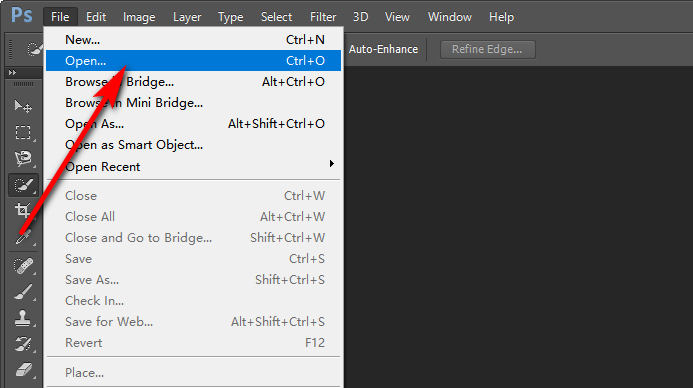
- Haga clic en la "Herramienta de selección rápida" en la barra de herramientas de la izquierda.
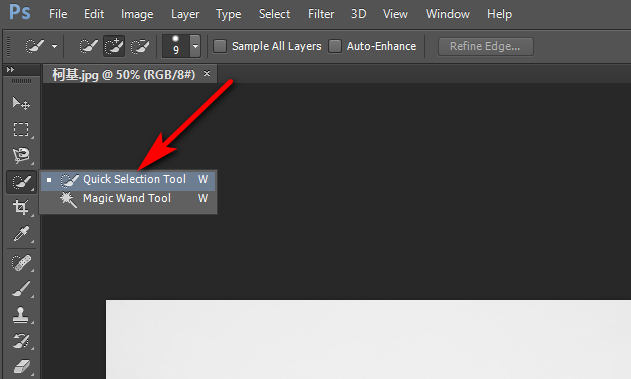
- Haga clic con el botón izquierdo en el objeto que desea conservar; luego, creará un área de selección a su alrededor.
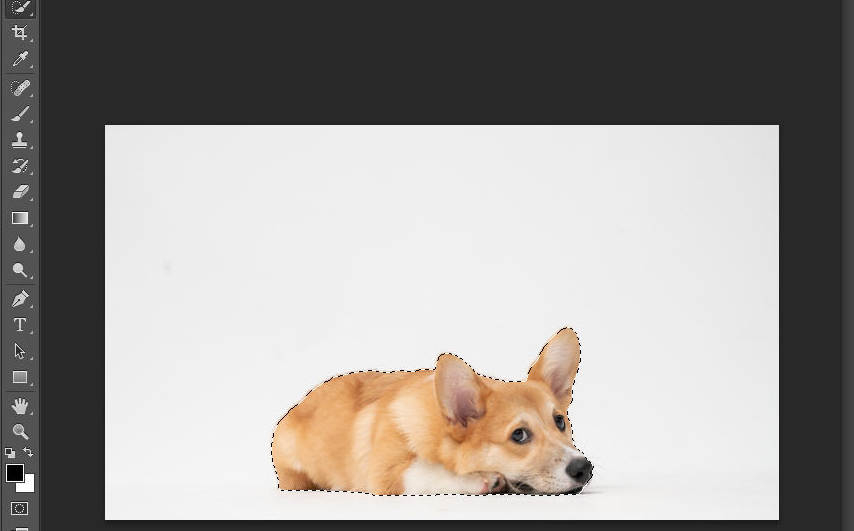
- Estamos listos para recortar el objeto en Photoshop una vez que haya terminado la selección. Primero, puede presionar Ctrl+J en el teclado. Luego creará una nueva imagen con fondo transparente; haga clic en el icono de "ojo" de la capa "Fondo" en el panel de capas derecho para hacer que la capa sea invisible.
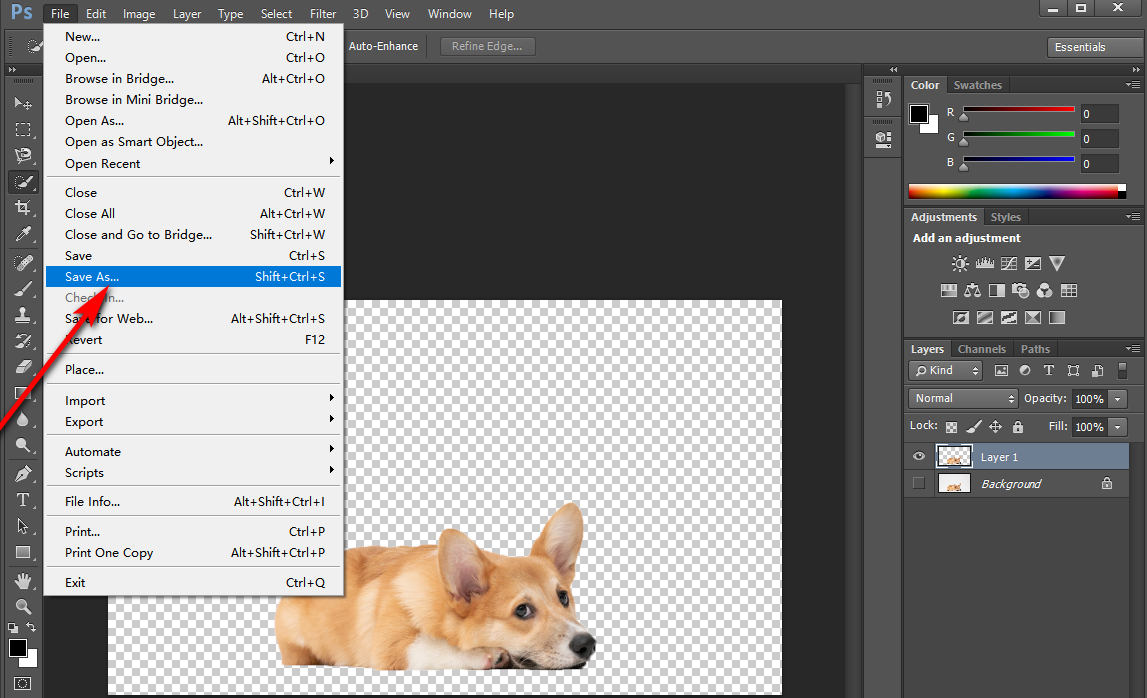
- Entonces puedes hacer clic “Archivo>Guardar como" para guardar la imagen recortada como PNG.
Parte 2. Eliminar el fondo de una forma irregular con la herramienta Varita mágica
La herramienta Varita mágica es una herramienta de selección automática, similar a la herramienta de selección rápida, pero puede usarla para recortar imágenes automáticamente. Es adecuado para objetos con formas irregulares y fondos de colores lisos.
Aprendamos a recortar una imagen en Photoshop con Magic Wand.
- Ejecute el programa Photoshop y haga clic en "Archivo>Abrir” para elegir una imagen con una forma irregular. Luego haga clic en la herramienta Varita mágica en la barra de herramientas izquierda.
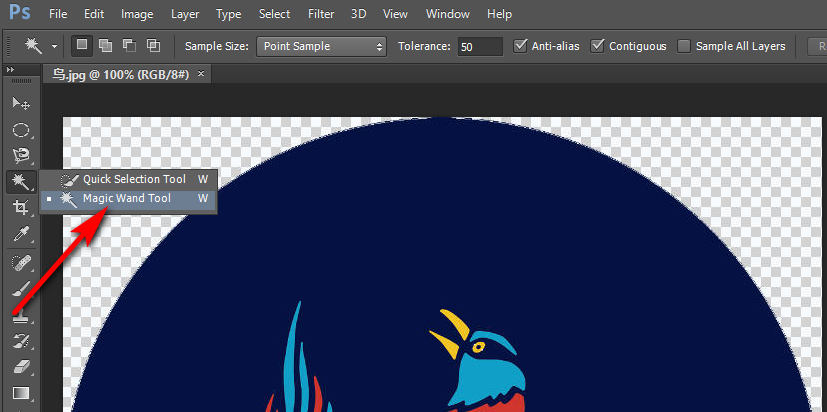
- Haga clic con el botón izquierdo en el objeto que desea conservar y se automáticamente cree un área de selección alrededor del objeto en el que haga clic. Luego haga clic derecho en la imagen y elija "Selección inversa."
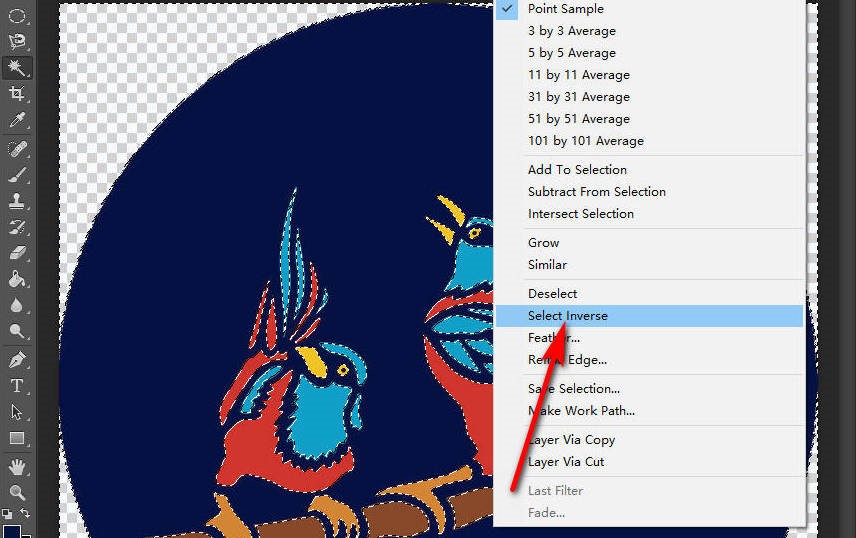
- Ahora puede recortar la forma de la imagen. Presione Ctrl+C (o Ctrl+X) y pegue su imagen (Ctrl+V). Luego se eliminará el fondo de la imagen. A continuación, haga clic en el icono de "ojo" de la capa "Fondo" en el panel Capas de la derecha para hacer que la capa sea invisible.
- Finalmente, puede hacer clic en “Archivo>Guardar como” para guardar la imagen como PNG.
Parte 3. Cómo Recortar una Imagen en Photoshop con la Herramienta Lazo Magnético
El Herramienta de lazo magnético es más fácil de usar que la herramienta Photoshop Lasso, ya que puede detectar automáticamente el borde del objeto en la imagen. Solo necesita mover el mouse a lo largo del borde de la imagen; entonces, el objeto será seleccionado.
La herramienta de lazo magnético es adecuada para cortar elementos complicados, como una imagen con un fondo complejo o un objeto con borde complicado que no se pueden separar fácilmente con la herramienta de selección.
¿Cómo recortar una imagen en Photoshop? Aquí están los pasos
- Inicie el programa Photoshop y haga clic en “Archivo>Abrir” para elegir una imagen con un objeto complejo, luego haga clic derecho en la herramienta Lazo en la barra de herramientas izquierda para elegir el "Herramienta de lazo magnético."
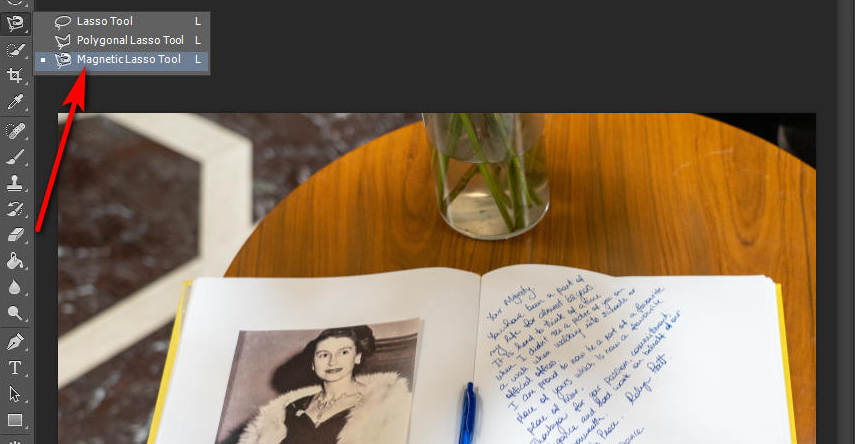
- Solo necesita mover el mouse a lo largo de cualquier borde definido del objeto que desea conservar, y la herramienta delineará el borde automáticamente.
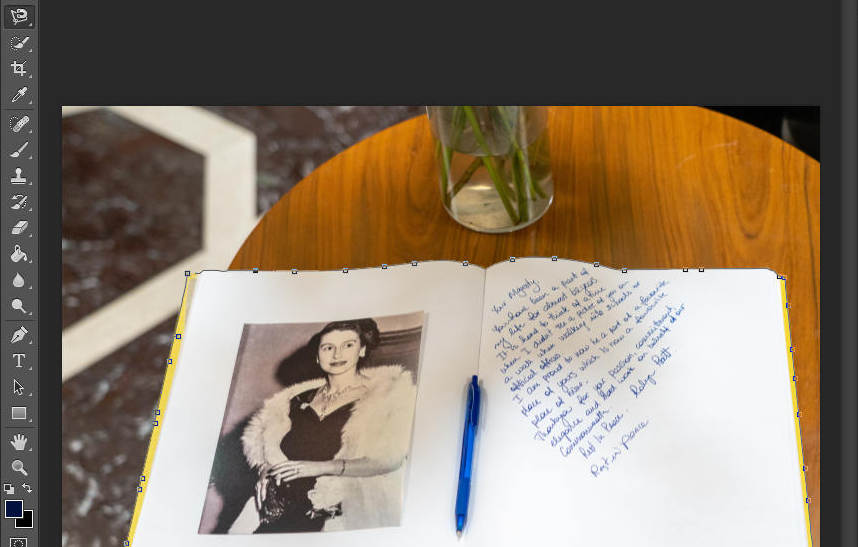
- Una vez que haya terminado con la selección, estamos listos para recortar la imagen. Puede presionar Ctrl+J. Luego creará una nueva imagen con fondo transparente. Haga clic en el icono de "ojo" de la capa "Fondo" en el panel de capas derecho para hacer que la capa sea invisible.
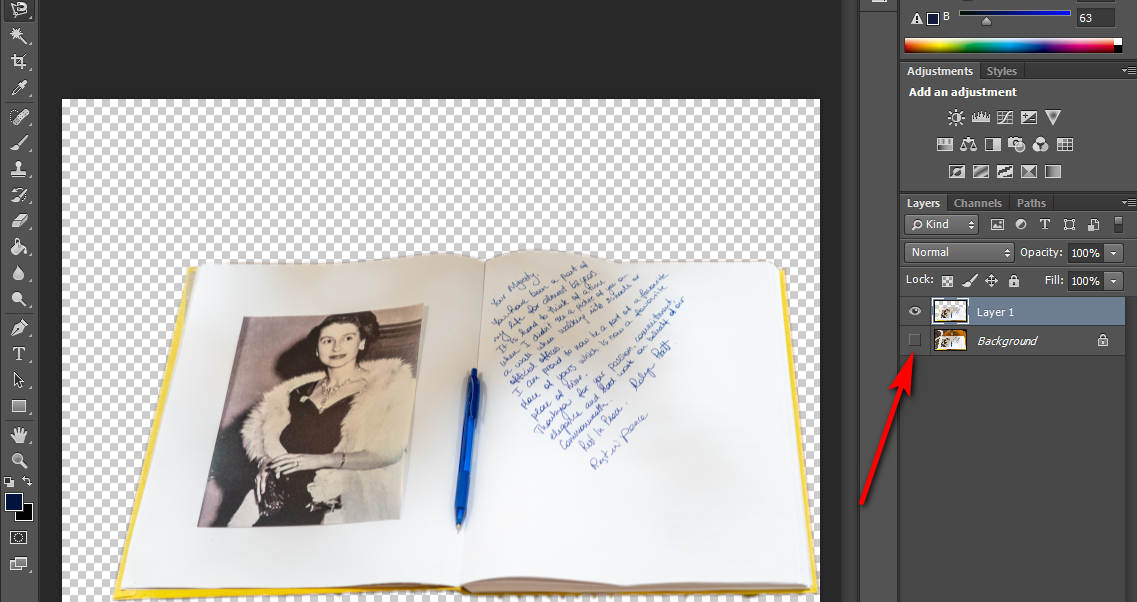
- Finalmente, puede hacer clic en “Archivo>Guardar como” para guardar el objeto deseado como PNG sin fondo.
Parte 4. La forma más fácil de recortar una imagen automáticamente (para todos los objetos)
Hemos presentado las 3 mejores formas de recortar imágenes en Photoshop, pero son un poco difíciles de entender. Y algunos usuarios se preguntan cómo recortar parte de la imagen sin Photoshop. Así que ahora quiero presentarles una herramienta en línea que puede eliminar el fondo automáticamente.
A continuación se muestran las instrucciones para recortar una imagen con una herramienta en línea gratuita.
- Abre un navegador que te guste y visita AmoyShare Creador de fondos transparentes en línea gratis. Haz clic en el botón "Cargar imagen” para agregar una imagen, o arrastre o suelte la imagen que desea recortar en esta área.
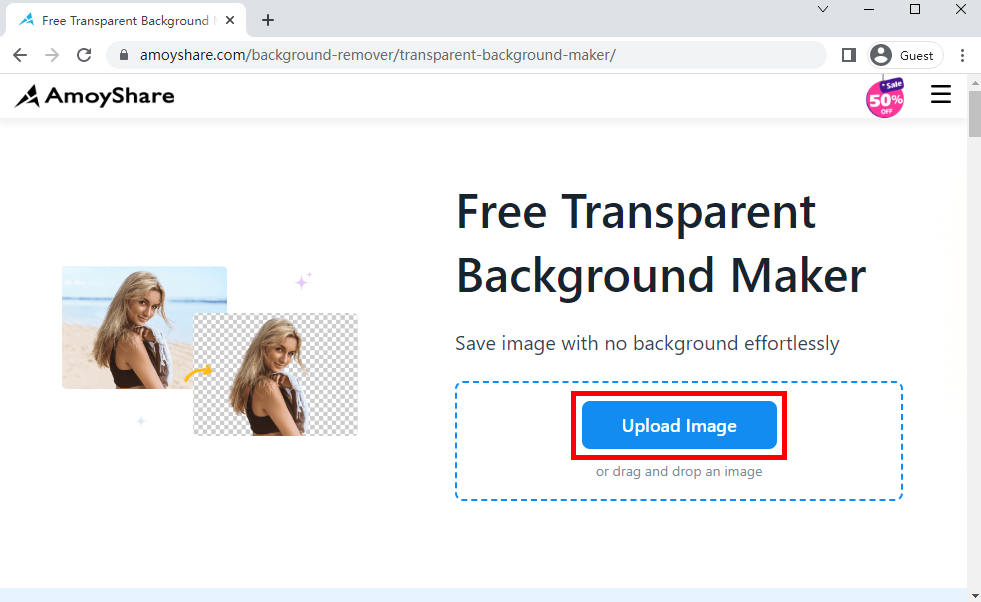
- Una vez cargada la imagen, verá el fondo de la imagen. automáticamente eliminado por la herramienta en línea en solo unos segundos. Luego puede descargar la imagen haciendo clic en el botón "Descargar".
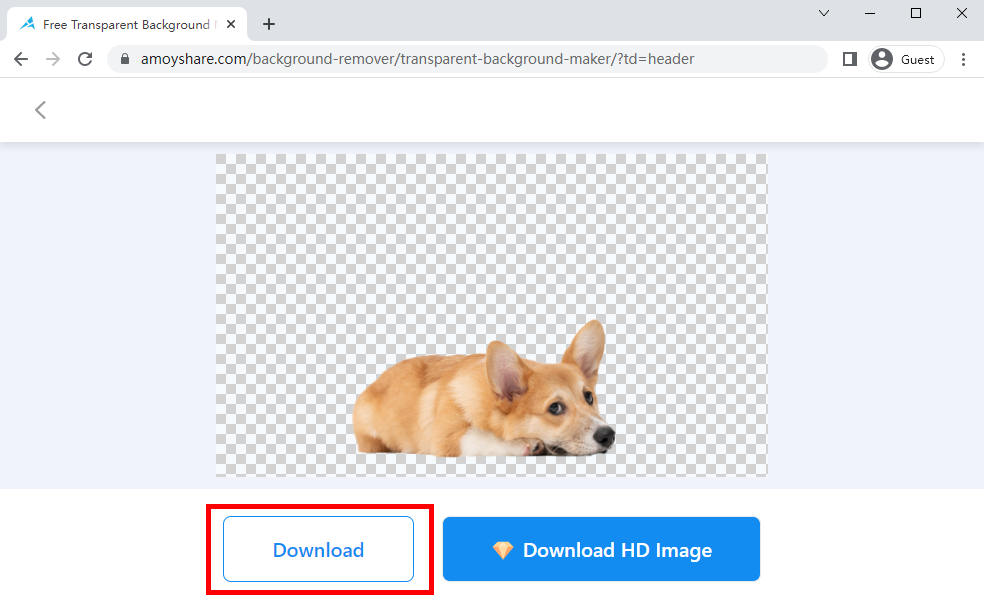
Para concluir
Este artículo ha repasado tres formas de recortar una imagen en Photoshop; diferentes fotos deben usarse de diferentes maneras.
Sin embargo, es complicado para la mayoría de las personas debido a su complicado funcionamiento. Entonces, en el último de este artículo, también presento un fabricante de fondo transparente que puede recortar imágenes con solo un clic, puede usarlo sin esfuerzo.
¡Solo elige la forma que quieras!
Preguntas Frecuentes
¿Cómo recortar una imagen en Photoshop con la herramienta Pluma?
Ejecute Photoshop, cargue su imagen y haga clic en la herramienta Pluma en la barra de herramientas izquierda. En segundo lugar, delinee el borde del objeto que desea recortar. Tercero, presione el botón Máscara en el menú superior. Finalmente, se eliminará el fondo de la imagen.
¿Cuál es la forma más fácil de recortar una imagen?
La manera más fácil de recortar una imagen es usar el AmoyShare Creador de fondos transparentes en línea gratis. La herramienta en línea utiliza el poder de la IA y puede eliminar fondos de manera más profesional y rápida. Y es fácil de usar; puede usarlo sin ninguna instrucción, solo necesita un clic y su imagen se recortará.